Installez Windows 7 avec un formatage complet. Formater un disque vierge ou redistribuer les tailles de partition à partir de Windows. Création d'une clé USB amorçable pour Acronis Disk Director
Il existe 2 types d'installation de Windows 7, après quoi le système d'exploitation fonctionne correctement :
- Mise à jour directe via un système préalablement installé, tel que Vista.
- Installation propre avec suppression de l'ancien OS, réalisée par formatage.
Conseil! Pour une installation propre, vous aurez besoin d'un disque ou d'un lecteur flash contenant les fichiers d'installation du nouveau système d'exploitation.
Pourquoi formater ?
Pour que le nouveau système fonctionne sans bugs ni plantages, il est nécessaire de lui préparer une plate-forme fluide en supprimant les anciens fichiers. La suppression manuelle n'est pas efficace, il est donc préférable de formater les disques après en avoir copié les informations nécessaires.

Le formatage profond résout les problèmes suivants :
- Réinitialisation de toutes les données et préparation du disque pour le nouveau système d'exploitation. Le formatage supprime les fichiers « morts » qui ne portent plus de charge fonctionnelle. Empêche le système de glisser après l'installation en effaçant les restes d'anciens jeux et programmes, les fichiers Internet invisibles et bien plus encore.
- Supprime les virus et les fichiers malveillants.
- Effectue le marquage et la systématisation.
Important! Si vous avez formaté sans le savoir un disque avec les informations nécessaires, le programme Active Partition Recovery vous aidera à le restaurer partiellement ou complètement. Advanced EFS Data Recovery récupère et déchiffre les partitions NTFS.
Installation propre à partir d'un lecteur flash ou d'un disque avec formatage via le BIOS (BIOS)
Avant le formatage, vous devez fermer toutes les fenêtres, puis redémarrer le système. Après le démarrage, entrez dans le BIOS, généralement les touches Del, F12, F8 sont utilisées pour cette commande. Après vous être connecté, sélectionnez l'onglet Priorité du périphérique de démarrage dans le BIOS et sélectionnez un disque ou un lecteur flash comme périphérique de démarrage. Ensuite, enregistrez la priorité du périphérique à partir duquel le démarrage sera effectué et appuyez sur le bouton F10 pour quitter le BIOS.
Lorsque vous redémarrez votre PC, les noms de disques sont différents de ceux auxquels vous êtes habitué. Ainsi, pour que le disque soit formaté, saisissez sur la ligne de commande : pour les systèmes au format NTFS /FS:NTFS X : /q, et pour le format FAT32 /FS:FAT32 X : /q. Après cela, appuyez sur Entrée et attendez la fin du processus.
Nettoyage via le BIOS à l'aide du programme d'installation du système d'exploitation
Sous Windows 7 et les versions antérieures du système d'exploitation, cela se fait directement lors de l'installation. Au stade de la sélection du disque système sur lequel installer, vous devez vous rendre dans la section Paramètres, sélectionner le formatage et le confirmer. Une fois terminé, le processus d'installation du nouveau système d'exploitation se poursuivra automatiquement. Toutes les actions sont effectuées dans cet ordre :
- Insérez le support contenant le fichier de démarrage du nouveau système d'exploitation dans l'appareil, sélectionnez la langue d'installation souhaitée.
- Après avoir déterminé la langue, sélectionnez Installation complète.
- Sélectionnez maintenant le lecteur qui nécessite un formatage et accédez à la section Paramètres du disque.
- Voilà, cliquez sur le bouton « Formater », attendez la fin du processus et poursuivez l'installation du nouveau système d'exploitation.
Important! Le formatage efface définitivement les données du disque dur. Par conséquent, copiez d’abord les fichiers nécessaires sur n’importe quel support.
Formatage via cmd (ligne de commande)
Le nettoyage complet via la ligne de commande s'effectue dans l'ordre suivant :
- Ouvrez l'invite de commande en appuyant sur les touches Win-R.
- Dans la fenêtre qui apparaît, tapez CMD et appuyez sur Entrée.
- Directement sur la ligne de commande, saisissez « format *: », où * est le nom du lecteur souhaité (C ou D). Appuyez à nouveau sur Entrée.
- Après avoir cliqué, une boîte de dialogue apparaîtra vous demandant si vous acceptez que toutes les données du lecteur sélectionné soient supprimées. Confirmez et attendez que le formatage soit terminé.

Suivez l'algorithme des actions et le formatage ne posera pas de difficultés
Formatage avec Acronis Disk Director
Pour formater un disque dur, il est plus pratique d'utiliser le programme Acronis Disk Director, bien qu'il en existe bien d'autres.
Conseil! Pour télécharger le programme, saisissez la requête « Acronis Disk Director Boot ISO » dans le moteur de recherche. Après le téléchargement, montez l'image ou gravez le programme sur un CD/DVD.
Définissez la priorité de démarrage à partir du disque dans le BIOS et attendez que le menu du programme apparaisse sur votre moniteur :
- Dans la fenêtre qui apparaît, sélectionnez la section « Formater », faites un clic gauche sur le lecteur souhaité et sélectionnez à nouveau « Formater ».
- Dans la nouvelle fenêtre pop-up, vous ne pouvez rien changer sauf le système de fichiers : il doit apparaître comme NTFS.
- Confirmez l'action dans la fenêtre avec la case « Appliquer les opérations en attente ».
- Dans la fenêtre qui apparaît, cliquez sur « Confirmer ».
Si vous formatez le disque sur lequel l'OP a été stocké, l'ordinateur ne démarrera pas après le formatage. L'installation ultérieure du système d'exploitation est effectuée à partir d'un lecteur flash ou d'un disque via le BIOS.
Acronis Disk Director vous sera utile à l'avenir ; il possède un certain nombre de fonctions utiles :
- restaure les partitions de disque endommagées ou supprimées ;
- prend en charge les volumes en miroir ;
- distribue les volumes sur différents disques ;
- convertit les disques ordinaires en disques dynamiques et vice versa ;
- optimise la structure et l'espace libre sur votre disque dur.
Les versions mises à jour du programme sont des assistants indispensables pour travailler avec les disques système.

Quels autres programmes puis-je utiliser ?
Pour formater pour un nouveau système d'exploitation, les logiciels suivants sont le plus souvent utilisés :
- Programme gratuit et pratique Outil de formatage de bas niveau du disque dur. Attention, le développeur promet qu'une fois nettoyés, les fichiers ne pourront plus être récupérés.
- Programme en anglais Paragon Hard Disk Manager, avec le principe de fonctionnement similaire à Acronis Disk Director. Le formatage s'effectue via la partition de formatage.
- Un autre programme de ce type est Partition Magic, qui a reçu d'excellentes critiques.
Le formatage avant l'installation d'un nouveau système d'exploitation améliore considérablement sa qualité et sa durée de vie. Le formatage d'un seul coup élimine l'ancien système d'exploitation et tous les déchets, ainsi que les virus qui se sont accumulés sur le disque au fil des années.
Portez une attention particulière à l'ensemble du processus, en particulier lors du choix du bon disque. Certaines informations ne peuvent pas être restaurées après le formatage et dans un centre de service, un tel service coûte plus de 4 000 roubles.
Comment formater un disque dur : vidéo
Vous avez récemment acheté un ordinateur et vous ne le comprenez toujours pas bien ? Vous êtes passé à Windows 7 à partir d’un autre système et vous ne comprenez toujours pas vraiment de quoi il s’agit ? Vous vous demandez comment formater le disque dur enWindows 7? Si tel est le cas, vous êtes au bon endroit.
La procédure de formatage des disques, des lecteurs flash ou de tout autre élément sous Windows 7 n'est pas très différente.
Je tiens à vous prévenir qu'après avoir formaté le disque, tout les données seront supprimées. Soyez donc prudent lorsque vous choisissez un lecteur à formater.
À propos, le disque contenant le système d'exploitation, généralement le lecteur (C :), ne peut pas être formaté. Cela ne peut être fait que lors de la réinstallation du système.
Commençons donc le processus de formatage d'un disque dur sous Windows 7. Accédez à Poste de travail en cliquant sur l'icône sur le bureau ou via « Démarrer » en cliquant sur « Ordinateur ».
Maintenant, faites un clic droit sur le disque qui doit être formaté et sélectionnez l'élément dans la liste qui apparaît "Format".

Dans la fenêtre qui s'ouvre, nous devons définir certains paramètres de formatage. La ligne « Capacité » indique le volume total que nous aurons après le formatage. En ligne "Système de fichiers" sélectionnez NTFS. Il s'agit d'un système de fichiers moderne et il est préférable de le choisir. "Taille du cluster" Nous le laissons par défaut, « Volume Label » est le nom du disque, écrivez-y ce que vous voulez. Et enfin "Méthodes de formatage", il y a une coche ci-contre "Rapide (table des matières claire)" nous supprimons. Cliquez maintenant sur le bouton « Démarrer ».

Nous confirmons que nous sommes conscients de la suppression de toutes les données de ce disque en cliquant sur « OK ».
Sur les supports électroniques, qu'il s'agisse de clés USB, de disquettes ou de disques durs, les données sont stockées dans des cellules, comme sur un échiquier. Ils sont créés par programme, c'est-à-dire qu'ils ne peuvent pas être physiquement visualisés sur le disque. Le processus de marquage des supports pour de telles cellules est appelé formatage. À la suite de cette opération, les anciennes données sont effacées.
Le formatage peut requis, si le média est nouveau. Un disque dur nouvellement acheté n’est pas partitionné et ne convient donc pas au stockage de données. Le formatage sera également utile lorsque le système de fichiers endommagé.
En règle générale, formatez le disque dur avant l'installation nouveau système d'exploitation dessus. Ceci est fait pour garantir que le système d'exploitation fonctionne correctement ou pour se débarrasser des déchets du système. Vous pouvez également nettoyer les médias de cette façon de malveillant programmes que l'antivirus a manqués.
Pourquoi utiliser le bios pour le formatage ?
En général, l'expression « formater via le BIOS » est incorrecte, car le BIOS lui-même ne dispose pas des options nécessaires. Le formatage est effectué en utilisant applications tierces et le bios est nécessaire pour changer priorités de téléchargement. Vous ne pouvez pas effectuer de telles opérations sur un disque de travail. Pour l'effacer, vous devez démarrer à partir d'un autre support.
Comment installer le démarrage à partir d'un disque ou d'un lecteur flash
Important! Selon le modèle de carte mère et la procédure peut différer.

Après ces étapes, le système démarrera toujours à partir du support sélectionné, mais si vous ne devez modifier la priorité qu'une seule fois, vous pouvez procéder comme suit :

Comment formater un disque dur à l'aide d'un kit de distribution
Pour formater un disque dur de cette manière, vous aurez besoin d'un lecteur flash ou d'un CD\DVD sur lequel Windows 7 ou tout autre programme d'installation est enregistré.
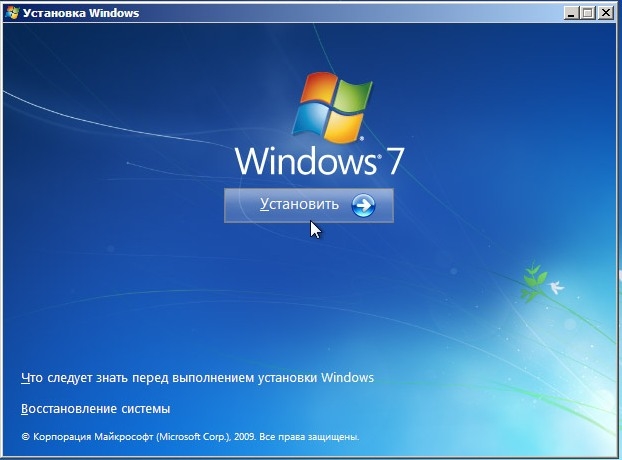
Formatez le disque dur à l'aide de programmes tiers
Il existe d'autres options de formatage.
Un disque dur non système peut être formaté à l'aide standard Opérations Windows. Pour ce faire, vous avez besoin de :

Cette méthode vous permettra de changer le système de fichiers.
Vous pouvez également utiliser le programme Acronis Disque Directeur. Vous pouvez même nettoyer votre disque système de cette façon. Pour formater votre disque dur à l'aide de cette application, vous devez :

Important! Si la partition système a été effacée, Windows ne démarrera pas.
Souvent, avant d'installer un système d'exploitation, les utilisateurs se demandent comment formater un disque dur via le BIOS. Cette procédure doit être utilisée afin d'effacer les partitions inaccessibles après le démarrage de Windows. Cependant, il convient de rappeler qu'il ne sera pas possible de supprimer complètement les informations du disque dur lui-même de cette manière.
Description de la procédure
Pour ce faire, vous aurez besoin d'un périphérique de démarrage avec un système d'exploitation enregistré (il est conseillé de le créer à l'avance). La séquence d'étapes pour formater un disque via le BIOS est la suivante :
- Redémarrez l'ordinateur avec le support connecté et immédiatement après le démarrage, entrez dans le système d'E/S à l'aide de la touche appropriée. Il s'agit généralement de F12, F8 ou Escape, mais si la version est très obsolète, d'autres combinaisons peuvent être utilisées.
- Dans la fenêtre qui apparaît, vous devez ouvrir l'onglet Boot, puis Boot Option Priorities. Cette section vous permet de sélectionner l'endroit à partir duquel le système d'exploitation sera chargé (à partir d'un lecteur flash ou d'un autre appareil), ce que vous devez faire. En fonction du support amovible, marquez le port USB ou le CD-ROM.
- Quittez en enregistrant vos modifications, après quoi l'ordinateur redémarrera. Avant de commencer à formater le disque, vous devrez lancer le système d'exploitation à partir du périphérique sélectionné en appuyant sur n'importe quelle touche de l'ordinateur portable.
- Appelez la ligne de commande. Si la procédure est effectuée à l'aide du support Windows 7, appuyez sur la combinaison Maj+F10. Pour la version 8, cette méthode ne fonctionne pas ; elle est remplacée par l'interface utilisateur.
- Assurez-vous que la lettre du lecteur est correcte avant de formater le lecteur. Après avoir démarré à partir du périphérique de démarrage, cela peut changer, donc afin de ne pas supprimer de fichiers importants, vous devez saisir « wmic logicaldisk get deviceid, volumename, size, description ».
- Accédez directement à la procédure de nettoyage. Pour ce faire, vous devez saisir « format /FS:NTFS X : /q » dans la fenêtre, au lieu de X, en saisissant la désignation souhaitée, par exemple C (le lecteur qui doit le plus souvent supprimer des données de la partition système). .
Il ne reste plus qu'à attendre la fin du processus, en confirmant la commande en appuyant sur Entrée.
Autres méthodes
Le programme d'installation de Windows vous permet de vous passer de CMD, que certaines personnes ont peur d'utiliser pour une raison quelconque. Seule l'interface familière sera utilisée ici, mais avant de procéder au formatage du disque dur via le BIOS, vous devrez effectuer les 3 premiers points de la section précédente.
Après avoir sélectionné une langue, cliquez sur « Installation complète », appelez une liste des disques disponibles et configurez l'installation. Dans les paramètres qui s'ouvrent, vous devez marquer l'élément « Format » avec le curseur et suivre les instructions supplémentaires. Cependant, cette méthode ne fonctionnera pas si l'installation du système d'exploitation Windows n'est pas requise.
De plus, vous pouvez utiliser le programme ERD Commander en créant un CD de démarrage basé sur celui-ci. Dans le BIOS, vous devrez également sélectionner un périphérique prioritaire à démarrer (dans ce cas, le lecteur). Lorsque le programme s'ouvre, accédez à la section MicroSoft Diagnostic and Recovery Toolset et cliquez sur « Suivant » jusqu'à ce que la fenêtre de travail s'ouvre. Dans celui-ci, vous devez cliquer sur l'élément "Nettoyage", après quoi le disque dur commencera le formatage (cela est impossible via le BIOS sans moyens externes).
Il existe un autre programme qui vous permet de faire de même et de graver une clé USB d'urgence - AOMEI Partition Assistant Standard Edition. Il s'agit d'un analogue gratuit d'utilitaires permettant de travailler avec divers lecteurs et doté d'une interface conviviale, afin que l'utilisateur puisse comprendre comment formater un disque dur sans aide extérieure.
En général, l'algorithme d'actions est presque le même pour la plupart des systèmes d'exploitation, mais les noms des éléments peuvent différer considérablement les uns des autres. Il en va de même pour le système d'entrées/sorties : les noms des sections peuvent ne pas être les mêmes que ceux donnés ci-dessus en raison des différences de versions. Cependant, bien qu’il soit plus simple de nettoyer un disque dur Windows, il est important de rappeler que l’utilisation d’outils tiers est obligatoire. Il n'est pas possible de formater via le BIOS en raison du manque de fonctionnalités appropriées, vous devrez donc vous approvisionner en périphérique de démarrage.
Certes, beaucoup ont été confrontés à l'installation de n'importe quel système d'exploitation. Ce processus, comme on le sait, nécessite à un moment donné diviser le disque dur en volumes, puis formatez-les. Affaires avec Fenêtres les choses sont exactement les mêmes.
Dans cet article, nous examinerons les principales façons formatage du disque et donnez des exemples de résolution de ce problème.
Formater un disque vierge ou redistribuer les tailles de partition depuis Windows
Fraîchement sorti de la chaîne de montage Winchester, en règle générale, ne contient que un volume logique, ou peut-être pas du tout. Dans tous les cas, si vous ne souhaitez pas utiliser toute la taille du disque dur sous sa forme originale, et notamment avec une seule partition, vous devrez créer un volumes supplémentaires taille plus petite. Cela peut être fait de plusieurs manières, mais toutes (méthodes) sont divisées en deux catégories - le formatage de l'intérieur système de travail ou en externe en utilisant programmes de démarrage. Commençons par quelque chose de simple.
Disons que vous avez acheté un disque dur et que vous souhaitez créer des partitions dessus. Après l'avoir connecté à un ordinateur exécutant Windows 7, vous devez procéder comme suit :
Pour créer des partitions supplémentaires dans la zone non allouée, utilisez les mêmes instructions. Ensuite, vous pouvez procéder directement à l'installation de Windows.
Formatage à partir de Windows Installer
Le programme d'installation fait ici référence à un programme qui s'exécute directement lorsque Windows est installé. Avec son aide, vous pouvez également redistribuer les tailles des partitions du disque dur, les créer ou formater celles existantes.
Ainsi, avant l'opération d'installation proprement dite du système d'exploitation, à un certain moment, une fenêtre apparaît dans laquelle vous devez sélectionner une partition pour y installer Windows.
Cela ressemble à ceci :
 Nous sélectionnons dans la liste la section que nous souhaitons formater (dans notre cas c'est « Section 1" avec l'étiquette " SYSTÈME"), puis cliquez sur " Configuration du disque" Des boutons d'action supplémentaires apparaîtront en bas de la fenêtre. Sélectionner " Format" Une fenêtre apparaîtra vous avertissant que toutes les informations seront supprimées - cliquez sur OK et attendez que le formatage soit terminé.
Nous sélectionnons dans la liste la section que nous souhaitons formater (dans notre cas c'est « Section 1" avec l'étiquette " SYSTÈME"), puis cliquez sur " Configuration du disque" Des boutons d'action supplémentaires apparaîtront en bas de la fenêtre. Sélectionner " Format" Une fenêtre apparaîtra vous avertissant que toutes les informations seront supprimées - cliquez sur OK et attendez que le formatage soit terminé.

C'est tout, vous pouvez maintenant réinstaller Windows en toute sécurité dans la partition que nous venons de formater.
Utilisation de programmes de démarrage tiers
Il y a des situations où le formatage du disque dur n'est pas possible en utilisant les méthodes ci-dessus, mais il faut le faire. Dans de tels cas, vous pouvez utiliser l'un des dizaines de programmes de démarrage pouvant fonctionner en dehors du système. L'un d'eux est Directeur de disque Acronis.
Nous n'envisagerons pas de créer des disquettes de démarrage ou des lecteurs flash avec ce programme, car ce n'est pas de cela dont nous parlons. Si cette question vous intéresse, vous pouvez vous référer à l'article sur ce sujet :. Voyons comment fonctionne l'application, et plus précisément comment elle peut être utilisée pour formater un disque.
Après le lancement Acronis vous invitera à sélectionner une tâche à venir. Sélectionnez le premier élément, comme sur l'image :

Ensuite, une fenêtre s’ouvrira dans laquelle nous sélectionnons « Mode manuel" et cliquez sur OK.

Ensuite, la fenêtre principale du programme affichera ceux disponibles sur le disque dur. rubriques. Nous devons choisir celui que nous voulons format, puis au menu " Opérations"Dans la partie gauche de la fenêtre, cliquez sur l'élément " Format».


Pour que le programme commence à formater la partition que nous avons sélectionnée, cliquez sur l'icône en forme de drapeau de finition en haut de la fenêtre :

Vidéo sur le sujet
